ভিডিও লিঙ্কটা সবার নিচে পাবেন।
মাইক্রোটিক রাউটার কনফিগারেশন করতে দুইটা বিষয়ের উপর নজর রাখতে হবে।
এটার দুইটা পার্ট আছে।
1. WAN Side
2. LAN Side
প্রথমে আমরা WAN Side কনফিগার করবো পরে করবো LAN Side.
#WAN Side Configuration………..
#WAN Side এর মধ্যে ৫ টা অপশন আছে।
1. IP Address
2. Subnet Mask
3. Default Router
4. DNS1
5. DNS2
#LAN Side Configuration…………
LAN Side এর মধ্যে ২ টা অপশন আছে।
IP Address
Natting
তো চলুন দেখি কোথায় কোনটা বসাতে হবে। ধরি, আমার ISP আমাকে আইপি ডিটেইলস দিয়ে দিয়েছে এখন আমাকে কনফিগার করতে হবে।
IP Information:
১৭২.১৬.১০০.২
২৫৫.২৫৫.২৫৫.২৫২
১৭২.১৬.১০০.১
৮.৮.৮.৮
৮.৮.৪.৪
এবং ল্যাং এর জন্য আমার ইচ্ছা মতো একটা প্রিফিক্স বের করে নিলাম ।
১৯২.১৬৮.০.১/২৪
# প্রথমে ওয়ান সাইডের আইপি গুলা বসাবো।
Winbox দিয়ে MAC সার্চ করে মাইক্রোটিকে লগইন করবো তারপর IP থেকে Address এ যাবেন “+” এ ক্লিক করে আইপি অ্যাড্রেস টা SubNet সহ দিয়ে দিব ।
এক্সাম্পলঃ ১৭২.১৬.১০০.২/৩০
N.B: মাইক্রোটিকে সাবনেট টা CIDR হিসাবে দিতে হয়।
# তারপর গেটওয়ে দিবো। IP থেকে Routes এ যাবো “+” এ ক্লিক করে Dst. Address এ 0.0.0.0/0 দিবো, নিচে Gateway তে Gateway IP টা দিবো। এক্সামপলঃ ১৭২.১৬.১০০.১
এখন মাইক্রোটিকের Terminal থেকে ping 8.8.8.8 দিয়ে চেক করেন দেখবেন ping response পাচ্ছেন। তারমানে আপনার মাইক্রোটিকের ভিতর ইন্টারনেট আছে। এখন এটা আপনাকে ল্যান দিয়ে বাইরে বের করতে হবে।
তারপর IP > DNS থেকে DNS দুইটা দিয়ে দিতে হবে।
Ex: ৮.৮.৮.৮ , ৮.৮.৪.৪
WAN Side কনফিগারেশন ওকে।
এখন আমরা LAN Side কনফিগারেশন করব।
প্রথমে IP থেকে Address এ গিয়ে “+” বাটনে ক্লিক করে ল্যানের আইপি ব্লকটা দিয়ে দিব। EX: ১৯২.১৬৮.০.১/২৪।
তারপর IP থেকে Firewall এ গিয়ে NAT সিলেক্ট করব। তারপর “+” বাটনে ক্লিক করে Src. Address এ ল্যানের আইপি ব্লকটা দিয়ে দিব নেটওয়ার্ক আইপি দিয়ে। Ex: ১৯২.১৬৮.০.০/২৪।এখন Action এ দিয়ে Action: Masquerade করে দিব।
এখন ল্যান ব্লকের একটা আইপি আপনার পিসিতে বসান ইন্টারনেট পেয়ে যাবেন।
 PollyBD Networking Blogspot
PollyBD Networking Blogspot




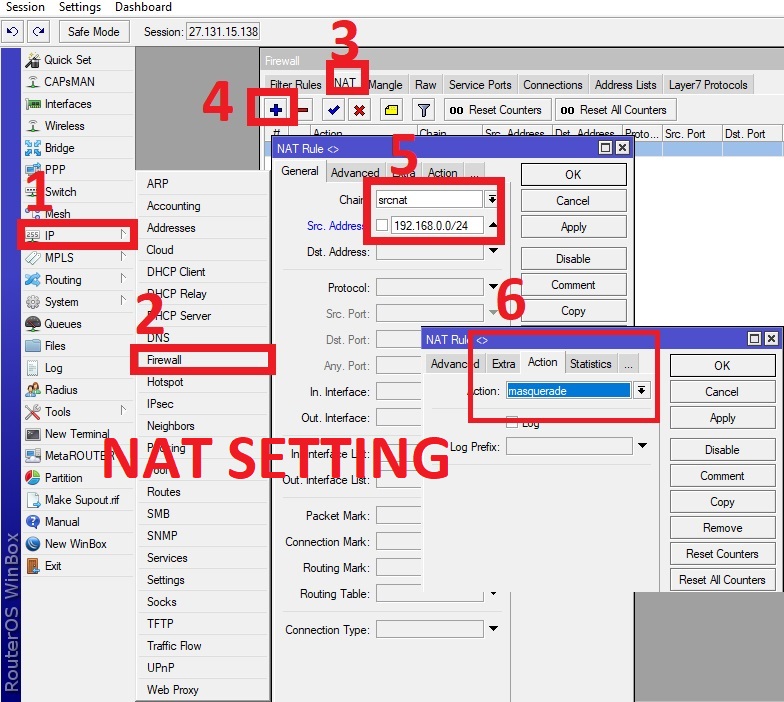




Dead written subject material, Really enjoyed examining.
Wow, this paragraph is pleasant, my sister is analyzing these things,
thus I am going to let know her.
I’m gone to inform my little brother, that he
should also visit this web site on regular basis to get updated from most up-to-date reports.